iis服务器打开网页的方法 iis服务器如何在浏览器中打开网页
IIS服务器是一种网络服务器软件,用于托管和管理网站,要在浏览器中打开网页,需要先在IIS服务器中配置网站,并确保服务器已处于运行状态。在浏览器中输入服务器的IP地址或域名,就可以访问到托管在该服务器上的网页内容。通过这种方法,用户可以轻松地在浏览器中打开IIS服务器上的网页。
iis服务器如何在浏览器中打开网页:
1、首先我们打开IIS服务器,将服务器的下拉菜单打开,然后打开网站的下拉菜单,找到我们新建的网站。
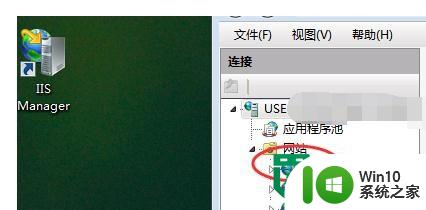
2、然后我们在新建的网站位置右击鼠标,选择“切换到功能视图”选项。
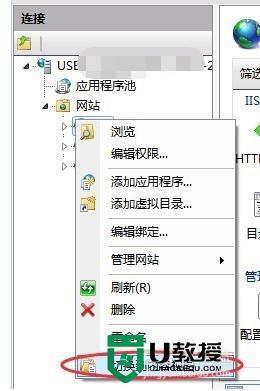
3、这样我们就进入到了IIS服务器的功能视图页面中,可以看到左侧是我们网站所在文件夹的内容,右侧是可以使用的功能,我们选择“编辑绑定”选项。
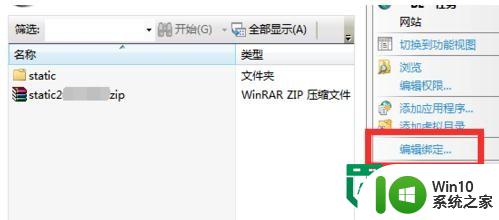
4、选择“编辑绑定”之后,就可以看到当前网站绑定的ip地址和端口号,IP就是本机在局域网内的IP地址了。
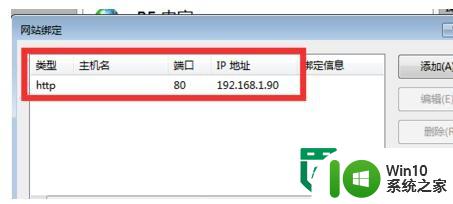
5、知道了这个IP地址我们在浏览器中输入这个地址就应该可以访问了。但是由于我们的网站是在一个文件夹下面,所以我们直接输入IP地址是访问不到的。会报错的。
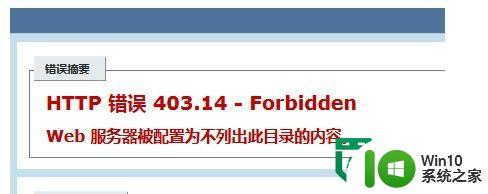
6、我们应该在IP地址的后面加上网站所在文件夹的名字"192.168.1.90/static"这样就可以访问到文件夹下的主页面了。这样访问到的网页是在服务器上面的,很直观,方便,局域网内的其它电脑输入这个IP地址也就可以访问到这个电脑上的网站了。
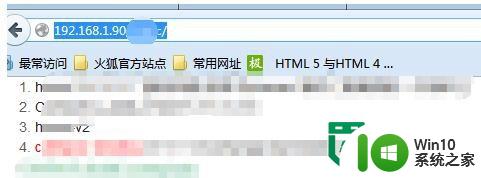
以上就是iis服务器打开网页的方法的全部内容,有遇到相同问题的用户可参考本文中介绍的步骤来进行修复,希望能够对大家有所帮助。
iis服务器打开网页的方法 iis服务器如何在浏览器中打开网页相关教程
- 奥兔导航浏览器网页打开 奥兔导航如何在浏览器中打开
- 谷歌浏览器网页打不开的两种解决方法 如何解决谷歌浏览器网页打不开的问题
- 电脑有网但浏览器打不开网页解决方法 电脑有网络但浏览器无法打开网页的原因是什么
- edge浏览器所有网页都打不开 edge浏览器无法访问任何网站
- edge打不开网页如何处理 edge浏览器打不开网页为什么
- steam网页浏览器怎么打开 steam内置浏览器怎么打开
- 谷歌浏览器为什么无法打开网页 电脑上谷歌浏览器打不开网页的解决方法
- 为什么ie浏览器打不开网页 IE浏览器无法打开网页的解决方法
- 新电脑ie浏览器打不开网页解决方法 IE浏览器打不开网页怎么办
- 浏览器无法打开网页提示您的时钟快了怎么解决 浏览器无法打开网页时钟快了怎么解决
- 谷歌浏览器网页打不开的解决方案 为什么谷歌浏览器打不开网页
- 电脑360浏览器打不开网页怎么解决 360浏览器打不开网页的解决办法
- U盘装机提示Error 15:File Not Found怎么解决 U盘装机Error 15怎么解决
- 无线网络手机能连上电脑连不上怎么办 无线网络手机连接电脑失败怎么解决
- 酷我音乐电脑版怎么取消边听歌变缓存 酷我音乐电脑版取消边听歌功能步骤
- 设置电脑ip提示出现了一个意外怎么解决 电脑IP设置出现意外怎么办
电脑教程推荐
- 1 w8系统运行程序提示msg:xxxx.exe–无法找到入口的解决方法 w8系统无法找到入口程序解决方法
- 2 雷电模拟器游戏中心打不开一直加载中怎么解决 雷电模拟器游戏中心无法打开怎么办
- 3 如何使用disk genius调整分区大小c盘 Disk Genius如何调整C盘分区大小
- 4 清除xp系统操作记录保护隐私安全的方法 如何清除Windows XP系统中的操作记录以保护隐私安全
- 5 u盘需要提供管理员权限才能复制到文件夹怎么办 u盘复制文件夹需要管理员权限
- 6 华硕P8H61-M PLUS主板bios设置u盘启动的步骤图解 华硕P8H61-M PLUS主板bios设置u盘启动方法步骤图解
- 7 无法打开这个应用请与你的系统管理员联系怎么办 应用打不开怎么处理
- 8 华擎主板设置bios的方法 华擎主板bios设置教程
- 9 笔记本无法正常启动您的电脑oxc0000001修复方法 笔记本电脑启动错误oxc0000001解决方法
- 10 U盘盘符不显示时打开U盘的技巧 U盘插入电脑后没反应怎么办
win10系统推荐
- 1 番茄家园ghost win10 32位旗舰破解版v2023.12
- 2 索尼笔记本ghost win10 64位原版正式版v2023.12
- 3 系统之家ghost win10 64位u盘家庭版v2023.12
- 4 电脑公司ghost win10 64位官方破解版v2023.12
- 5 系统之家windows10 64位原版安装版v2023.12
- 6 深度技术ghost win10 64位极速稳定版v2023.12
- 7 雨林木风ghost win10 64位专业旗舰版v2023.12
- 8 电脑公司ghost win10 32位正式装机版v2023.12
- 9 系统之家ghost win10 64位专业版原版下载v2023.12
- 10 深度技术ghost win10 32位最新旗舰版v2023.11